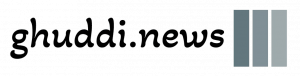É um grande negócio quando a Apple adiciona algo novo ao iPhone, e ainda assim o botão de controle da câmera no iPhone 16 e iPhone 16 Pro veio como uma surpresa. Não a existência de um novo botão — esse foi o assunto de rumores por meses — mas o choque são todas as coisas que esse mecanismo físico com uma superfície de controle sensível ao toque é capaz de fazer.
Acionar o obturador da câmera usando um botão físico não é uma ideia nova. Atualmente, você pode usar um botão de controle de volume para tirar uma foto no aplicativo Câmera, então seria uma decepção se o novo Controle de Câmera fosse simplesmente mais um botão — mesmo que ele esteja melhor posicionado ao segurar o telefone na orientação horizontal.
Mas o Camera Control não é um botão qualquer. Sua superfície capacitiva reconhece gestos de toque e arrastar para fazer todo tipo de coisa ao tirar fotos.
O controle da câmera está integrado no iPhone 16, iPhone 16 Plus, iPhone 16 Pro e iPhone 16 Pro Max, cada um dos quais pode ser pré-encomendado esta sexta-feira e estará disponível na semana seguinte, dia 20 de setembro.
Mais do evento da Apple
Como o botão de controle da câmera funcionará
O controle de câmera do iPhone é um botão físico que é pressionado quando você o pressiona, mas também é acentuado com feedback tátil, como os trackpads do MacBook (que parecem indistinguíveis de um mecanismo físico, embora o trackpad seja apenas uma peça sólida de vidro).
O controle da câmera fica nivelado com a borda da capa do iPhone.
A superfície do botão é uma superfície capacitiva suave que responde ao movimento da ponta do seu dedo. (O Barra de toque do MacBook Pro a tecnologia continua viva!)
Quando você pressiona levemente o botão — o que parece significar alguma pressão na superfície, mas não o suficiente para pressionar o interruptor — uma sobreposição na tela aparece. O iOS 18 beta introduziu uma animação sutil da interface do usuário que mostra onde ocorre um pressionamento físico do botão, e agora sabemos que isso foi em preparação para a área de controle estendida que acompanha o botão Camera Control.
Pressione levemente o controle da câmera para revelar uma sobreposição.
Abra o aplicativo Câmera com o botão Controle da Câmera
Um dos novos recursos do iOS 18 que estão chegando é a capacidade de remover o ícone padrão da Câmera da tela de bloqueio e substituí-lo por outra coisa. Eu pessoalmente nunca usei esse atalho, preferindo deslizar da borda direita para abrir o aplicativo.
Agora, pressionar o botão de controle da câmera iniciará rapidamente o aplicativo Câmera integrado, que é sem dúvida mais rápido porque fica posicionado perto de onde seu polegar ou dedo fica enquanto segura o iPhone.
O “botão” de controle da câmera do iPhone 16 permite que você inicie a câmera sem tocar na tela.
Capture uma foto ou vídeo da maneira “tradicional”
A ergonomia da câmera é frequentemente esquecida, mas pode fazer a diferença entre compor uma foto confortavelmente ou torcer os dedos como se fossem pretzels para apertar o botão do obturador na tela.
Para tirar uma foto, você pressionará o botão Camera Control. Para começar a gravar um vídeo, pressione e segure o botão. (Espero que haja uma configuração para alterar o comportamento de segurar para capturar rajadas de imagens em vez de vídeo. Você pode fazer isso agora pressionando o botão Aumentar volume, mas somente após ativar a opção em Configurações > Câmera > Usar aumento de volume para rajada.)
Tire uma foto da mesma forma que você seguraria uma DSLR ou uma câmera sem espelho.
Um leve toque também oculta temporariamente a maioria dos itens da interface para uma aparência organizada do seu objeto.
Chegando em uma atualização de software mais tarde, você poderá travar o foco com um leve pressionar e segurar o botão, da mesma forma que você pode fazer com um meio pressionar do botão do obturador na maioria das câmeras. (Enquanto isso, você pode tocar e segurar na tela onde você quer focar e o aplicativo travará o foco e a exposição naquele ponto, mesmo se você recompor a foto.)
Amplie e alterne entre as câmeras
Talvez a maior vantagem do Controle de Câmera seja ter tantas funções disponíveis sem precisar mover os dedos pela tela.
Para aumentar ou diminuir o zoom, pressione levemente para visualizar um controle deslizante e arraste para ajustar a distância focal.
Aumente ou diminua o zoom usando o Controle da Câmera.
Um leve toque duplo no botão de controle da câmera exibirá uma sobreposição deslizante de outras opções da câmera.
A opção Câmeras — representada por um ícone que se parece com um obturador — alternará entre cada uma das câmeras para pular para suas distâncias focais, como escolher a câmera Ultra Wide (zoom de 0,5x) e a câmera Telefoto (zoom de 5x).
Ajuste rapidamente a exposição e a profundidade
Também incluído na sobreposição que aparece quando você pressiona levemente duas vezes o botão Camera Control estarão opções para Exposure Compensation e Depth. Esta última é a maneira do iPhone de alterar a abertura (ele até usa um ícone ƒ para indicar f-stops), mas como todas as câmeras do iPhone incluem aberturas fixas, o controle ajusta a profundidade simulada no modo Portrait; se a câmera detectar um assunto na cena, ela salva automaticamente as informações de profundidade.
Ajuste a configuração de Profundidade para retratos e outras cenas com uma pessoa ou animal de estimação como assunto principal.
Escolha Estilos Fotográficos
A Apple reformulou seu recurso Photographic Styles nos novos modelos do iPhone 16 e iPhone 16 Pro, substituindo os filtros de estoque e tornando os estilos mais editáveis. Eles também são selecionáveis por meio do Camera Control.
Pressione levemente o controle duas vezes para visualizar a sobreposição de captura e arraste para selecionar a opção Photographic Styles. Em seguida, deslize o dedo para visualizar os estilos em tempo real e escolher um.
Visualize estilos fotográficos na sobreposição de controle da câmera.
O controle da câmera também funciona para capturar vídeos
Essas opções de Controle de Câmera também se aplicam ao gravar vídeos. No vídeo do evento da Apple, uma demonstração sugeriu que alternar entre resoluções e taxas de quadros, como 4K 120 FPS, é possível usando o controle.
A Apple também demonstrou como ele pode ser aplicado em aplicativos de fotos e vídeos de terceiros, destacando o recurso Grid Composer no Lux Software Aplicativo de vídeo Kino que alterna entre os tipos de guias visíveis.
O aplicativo de vídeo Kino usa o Controle de Câmera para alternar entre os tipos de guias na tela.
E quanto aos recursos não fotográficos do Controle da Câmera?
O botão é reservado para usos fotográficos, incluindo recursos que desenvolvedores terceirizados incluem em seus aplicativos de captura de fotos e vídeos. Mas a Apple também está introduzindo um recurso do Apple Intelligence chamado inteligência visual que usa a câmera.
Com o iPhone bloqueado, pressione e segure o botão Camera Control para abrir a câmera. Quando você tira uma foto neste modo, o Apple Intelligence procura o que você está apontando. Nos exemplos da Apple, uma pessoa tirou uma foto de um restaurante para obter mais informações e verificar seu horário de funcionamento e então procurou a raça de um cachorro que passava.
Invocando a Apple Intelligence usando o botão Controle da Câmera para aprender mais sobre um restaurante.
O Camera Control chega com o iPhone 16 e o iPhone 16 Pro em 20 de setembro, mas você pode fazer a pré-encomenda a partir das 5h do dia 13 de setembro. Para saber mais sobre as novidades do iPhone, Apple Watch e AirPods, consulte nosso cobertura completa do evento.